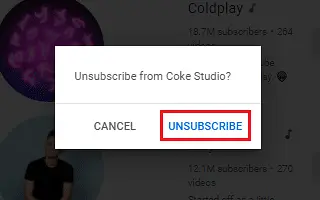Wie viele Ersteller von YouTube-Inhalten sagen, sind Kanalabonnements völlig kostenlos. Einfach. Klicken oder tippen Sie einfach, um ein Follower zu werden.
Wir haben jedoch so viel Zeit, die wir tun können, und am Ende werden wir am Ende Tonnen von Kanälen abonnieren, während wir tatsächlich eine Handvoll Inhalte genießen. Es ist praktisch, sich zu diesem Zeitpunkt abzumelden, aber wenn Sie viele Abonnements haben, kann dies etwas mühsam sein.
Im Folgenden teilen wir mit, wie Sie sich von YouTube in großen Mengen abmelden können. Scrollen Sie weiter, um es sich anzusehen.
So kündigen Sie mehrere Abonnements auf YouTube für Android
Seltsamerweise ist YouTube für Android schneller beim Abmelden in großen Mengen als die Desktop-Version. Es ist jedoch nicht möglich, alle Kanäle mit einem einzigen Fingertipp abzubestellen, der Benutzer muss alle Kanäle in der Liste gezielt auswählen.
Es gibt viele nicht intuitive Teile von YouTube für Android, die ein wenig Arbeit erfordern. Die Abonnementverwaltung ist ehrlich gesagt nicht besonders problematisch. Ich bevorzuge eine bessere Übersicht über die Kanäle, die derzeit streng auf der Liste stehen, da der Benutzer nach unten wischen muss.
So etwas wie Google Fotos-Thumbnails kommt mir in den Sinn. Auf diese Weise erhalten Benutzer einen besseren Überblick über die Kanäle, denen sie folgen. Dadurch wird die Kündigung Ihres Abonnements etwas einfacher.
Aber was es ist, ich bleibe vorerst bei dieser Liste. Was ist also der einfachste Weg, ein Bulk-Abo auf YouTube für Android zu kündigen? Schalten Sie die Option Abbestellen im Menü Admin-Abonnements um.
Gehen Sie folgendermaßen vor, um sich schnell von einem YouTube-Kanal abzumelden:
- Öffne YouTube für Android .
- Tippen Sie unten auf die Registerkarte Abonnements .
- Tippen Sie auf Verwalten . Du solltest eine Liste aller Kanäle sehen, denen du folgst.
- Jetzt müssen Sie nur noch die Karte für jeden Kanal, den Sie abbestellen möchten, von rechts nach links wischen . Sie sollten eine rote Schaltfläche zum Abbestellen sehen .
- Beginnen Sie oben und tippen Sie neben jedem Kanal auf die Schaltfläche zum Abbestellen.
Sie können Ihr Abonnement auch wiederherstellen, indem Sie unten auf die Schaltfläche Rückgängig klicken. Oder suche den Kanal und abonniere ihn erneut. Das geht derzeit am schnellsten.
Oben haben wir uns angesehen, wie Sie Abonnements auf YouTube in großen Mengen kündigen können. Wir hoffen, dass diese Informationen Ihnen geholfen haben, das Problem zu lösen.